Como ativar a loja do Windows 8 no Windows To Go

Se você estiver usando o Windows 8 To Go, a loja de aplicativos não estará disponível até que você ajuste as configurações descritas neste guia legal.
O Windows To Go oferece ao Windows 8 muitasportabilidade, mas por padrão, ele não tem acesso à Microsoft App Store. Felizmente, não são necessários truques ou truques sofisticados para ativar a Loja, apenas uma correção do Registro. E melhor ainda, você pode usar a GUI do Editor de Diretiva de Grupo Local para ajustar automaticamente o Registro para você. Veja como habilitar a Windows Store.
Abra a tela Iniciar no espaço de trabalho do Windows 8 To Go e tipo: gpedit.msc para procurá-lo. Ele deve aparecer como o único resultado na lista de aplicativos.
Dica: para abrir a pesquisa Todos os aplicativos na área de trabalho, pressione Chave do Windows + Q
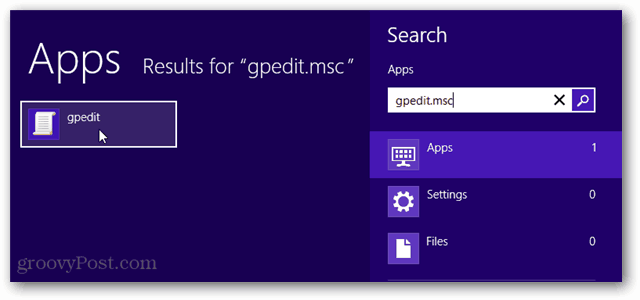
O snap-in gpedit.msc também é conhecido como Editor de Diretiva de Grupo Local. Navegue até as permissões listadas em Configuração do computador> Modelos administrativos> Componentes do Windows> Armazenamento e abra a entrada intitulada "Permitir que a Loja instale aplicativos nos espaços de trabalho do Windows To Go".
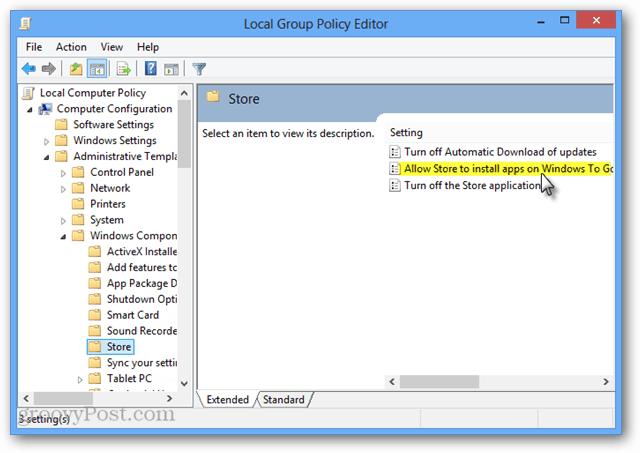
Agora basta marcar a configuração dessa permissão como Ativada e clique em OK para salvar as alterações.
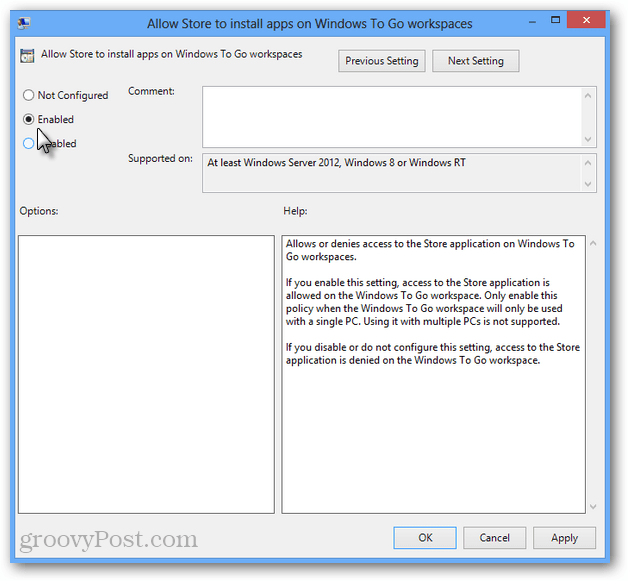
A Microsoft App Store agora estará disponível no seu espaço de trabalho do Windows To Go. Groovy!

Também vale ressaltar que, com o Windows 10 1903, o recurso Windows To Go não é mais suportado. Ainda está lá, mas o recurso está sendo lançado nas versões modernas do Windows.










Deixe um comentário